正多边形轻松画
支持学生创造性学习与表达 《正多边形轻松画》教学设计

《正多边形轻松画》教学设计教学目标1.掌握用Repeat命令画正多边形的方法2.学会用Repeat命令画圆3.通过指挥海龟绘制正多边形和圆,熟悉Repeat命令,掌握有关的操作方法教学重点、难点重点:使用Repeat命令绘制图形难点:确定“重复内容”与重复次数教学过程一、复习导入1.复习以前的内容(命令),生一起读一读FD前进BK后退RT右转LT左转PU抬笔PD落笔CS清屏复位PE擦除2.练习师出示任务一:比一比结合前面所学命令,按顺时针方向画出以下各图形,比一比哪组最先完成。
(步长均为50步)3.展示学生作品(每一个图形展示一幅)4.师将学生所画的图形的命令汇总到一张表格里出示表格,生观察表格里的命令师:这四个图形都是规则图形,我们把各边长度相等的图形叫做正多边形,以此命名第一张图叫正三边形,以此类推。
4.师:边数越多,命令就会越来越多,能不能帮海龟探寻到画多边形的简便方法呢?今天我们来学习《正多边形轻松画》板书课题:《正多边形轻松画》二、新授1.请同学们再来仔细观察表格,你发现了什么?(命令重复)问:再仔细看,重复的命令是哪些?分别重复了几次?请和相邻的同学讨论生讨论,个别回答重复的命令Fd 50 rt 120重复的次数 32.师演示用repeat重复命令来画图形,并将命令补充表格当中。
Repeat 3[Fd 50 rt 120]问:命令结合上面的数据你发现了什么,和你相邻的同学讨论一下生观察讨论3.出示任务二仿照老师刚才的命令,写一写其他图形的命令,输入验证。
演示一位同学的作品,并把同学们的命令汇总到表格里。
师总结:repeat重复执行的次数[重复执行的内容]正多边形:重复的次数就是边数重复执行的命令fd边长rt角度4.练一练:画一个边长为50的正七边形生练习,师巡视5.会出现的问题:学生不知道转动的角度师演示如何画出正三角形师:转一圈360,120=360/3,画其他图形呢?同学们讨论一下生回答补充表格中正四正五正六边形的转动角度6.出示任务三请大家用重复命令按照顺时针的方向画出边长为50的正三角形、正四边形、正五边形、正六边形……时间:三分钟生比赛练习7.展示比赛结果师:画最多的展示,变数越多越像什么图形(圆),一般我们把正360边形看做是近似圆三、学生练习出示任务四①画步长为1的正360边形②用重复命令画虚线和长城4、拓展:把简单的图形组合成一些比较有意思的图形5、总结本课。
看完这些正多边形的尺规作图方法,你还不认为数学也是一种艺术吗?
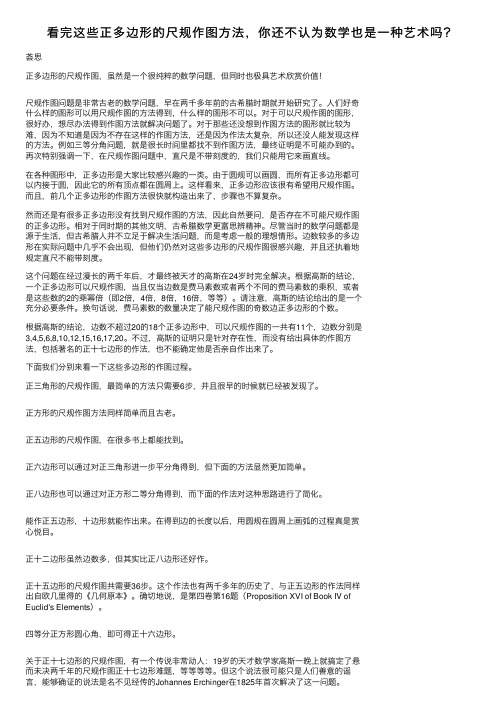
看完这些正多边形的尺规作图⽅法,你还不认为数学也是⼀种艺术吗?荟思正多边形的尺规作图,虽然是⼀个很纯粹的数学问题,但同时也极具艺术欣赏价值!尺规作图问题是⾮常古⽼的数学问题,早在两千多年前的古希腊时期就开始研究了。
⼈们好奇什么样的图形可以⽤尺规作图的⽅法得到,什么样的图形不可以。
对于可以尺规作图的图形,很好办,想尽办法得到作图⽅法就解决问题了。
对于那些还没想到作图⽅法的图形就⽐较为难,因为不知道是因为不存在这样的作图⽅法,还是因为作法太复杂,所以还没⼈能发现这样的⽅法。
例如三等分⾓问题,就是很长时间⾥都找不到作图⽅法,最终证明是不可能办到的。
再次特别强调⼀下,在尺规作图问题中,直尺是不带刻度的,我们只能⽤它来画直线。
在各种图形中,正多边形是⼤家⽐较感兴趣的⼀类。
由于圆规可以画圆,⽽所有正多边形都可以内接于圆,因此它的所有顶点都在圆周上。
这样看来,正多边形应该很有希望⽤尺规作图。
⽽且,前⼏个正多边形的作图⽅法很快就构造出来了,步骤也不算复杂。
然⽽还是有很多正多边形没有找到尺规作图的⽅法,因此⾃然要问,是否存在不可能尺规作图的正多边形。
相对于同时期的其他⽂明,古希腊数学更富思辨精神。
尽管当时的数学问题都是源于⽣活,但古希腊⼈并不⽴⾜于解决⽣活问题,⽽是考虑⼀般的理想情形。
边数较多的多边形在实际问题中⼏乎不会出现,但他们仍然对这些多边形的尺规作图很感兴趣,并且还执着地规定直尺不能带刻度。
这个问题在经过漫长的两千年后,才最终被天才的⾼斯在24岁时完全解决。
根据⾼斯的结论,⼀个正多边形可以尺规作图,当且仅当边数是费马素数或者两个不同的费马素数的乘积,或者是这些数的2的乘幂倍(即2倍,4倍,8倍,16倍,等等)。
请注意,⾼斯的结论给出的是⼀个充分必要条件。
换句话说,费马素数的数量决定了能尺规作图的奇数边正多边形的个数。
根据⾼斯的结论,边数不超过20的18个正多边形中,可以尺规作图的⼀共有11个,边数分别是3,4,5,6,8,10,12,15,16,17,20。
圆与正多边形知识点

圆与正多边形知识点《圆与正多边形知识点:数学世界里的奇妙组合》嘿,大家可别小看了圆与正多边形这些知识点啊,它们就像是数学世界里的一对奇妙好搭档!先来说说圆吧,那家伙就像是个超级圆滑的“老油条”。
圆可是个很有特点的存在,无论从哪个角度看它,都是那副完美的模样,找不到一点儿瑕疵。
它的周长和面积公式就像是它的独门秘籍,只要你掌握了,就能轻松算出它的各种信息。
正多边形呢,就像是一群规规矩矩的“乖孩子”。
它们有着整齐的边和角,每一条边都像士兵站队一样整齐,每一个角都像时钟的指针那样精确。
和圆比起来,正多边形可就老实多了,没那么多弯弯绕绕。
每次学到圆和正多边形的知识点,我就感觉自己像是走进了一个神奇的几何世界。
记得有一次,老师在黑板上画了一个大大的圆,然后开始讲它的性质,我那时候就感觉这个圆就像是个会变魔术的家伙,一会儿能这样,一会儿能那样。
还有正多边形,老师让我们数它的边和角的时候,我就感觉自己像是在跟一群小娃娃打交道,特别有意思。
而且,圆和正多边形在生活中的应用那可多了去了。
比如说,轮子是圆的吧,这样车子才能跑得又稳又快。
正多边形呢,像蜂巢就是正六边形的,勤劳的小蜜蜂可真是天生的几何大师啊!学这些知识点的时候,有时候也会犯迷糊。
比如说,会把周长和面积的公式弄混啦,或者搞不清正多边形的内角和外角的关系啦。
不过没关系,这都是学习的过程嘛。
就像我们走路一样,偶尔也会摔个跤,但是爬起来拍拍屁股,继续往前走就好啦。
总之,圆与正多边形知识点就像是数学世界里的一道亮丽风景线。
它们既有趣又实用,让我们在探索数学奥秘的道路上增添了许多乐趣和挑战。
所以啊,大家可千万别小瞧了它们,好好去探索它们的奇妙之处吧!也许在这个过程中,你会发现自己对数学的热爱更深了呢!。
Inkscape教程(二)--形状

tutorial: 形状本教程涵盖四种形状工具:矩形、椭圆、星形和螺旋线。
我们将向你展示Inkscape在形状绘制上的能力,并通过实例演示这些工具的用法和用途。
通过Ctrl+Arrows, 滚轮, 或中键拖动将绘图页面向下卷动。
绘图对象的创建、选择、变换等基本操作,请参考帮助Help > 教程Tutorials中的基础教程。
Inkscape有四种通用的形状工具,可以创建和编辑相应的形状。
每种形状类型都具有共同的特征,可以通过拖动式的控制柄和一些数值参数来调节,使其具有不同的外观。
例如,在星形工具中,可以改变星的角数,边长,角度,圆角等,但仍然保持星形。
形状不像简单路径那样“自由”,但通常更有趣,也更有用。
形状总是可以转为路径(Ctrl+Shift+C),但路径不能转为形状。
形状工具包括:矩形, 椭圆, 星形, 和螺旋线。
首先,我们看一下形状工具的基本工作模式,然后再分别详细介绍。
一般性操作选择相应的形状工具,在画布上拖动drag鼠标可以创建新的形状。
新形状创建后(自动被选中),上面有白色标记状的控制柄,可以通过拖动这些控制柄改变形状的外观。
在任意一种形状工具模式下,或在节点工具模式下(F2),选择任意类型的形状,都可以使形状的控制柄显现出来。
当鼠标悬停在控制柄上时,底部的状态栏将会告诉你拖动或点击将产生的编辑效果。
每一种形状工具在绘图区顶部都会显示一个水平的工具控制栏。
通常包括几个数字输入框和恢复默认参数的按钮。
如果当前选择的形状工具类型与当前对象的形状类型一致,在控制栏中输入数字也可以改变被选对象的形状。
制柄。
下图中前两个矩形具有等半径圆角,后两个则是椭圆形圆角:在矩形工具模式下,点击选择这些矩形,看看他们的倒圆控制柄的区别。
有时,在整个绘图中,我们希望圆角的半径和形状保持不变,而不是随着矩形的大小而变化(例如流程图中,不同大小的矩形具有相同的圆角)。
这在Inkscape中可以轻松实现。
正多边形的外角公式

正多边形的外角公式《探索正多边形的外角公式:一场奇妙的数学之旅》嗨,小伙伴们!今天咱们来一起探索一个超级有趣的数学知识——正多边形的外角公式。
这可不像咱们平常觉得数学那么枯燥哦,这里面就像藏着一个神秘的宝藏,等咱们去发现呢。
我呀,最开始接触正多边形的时候,就觉得它们特别神奇。
正多边形呢,就是那些每条边都一样长,每个角也都一样大的多边形。
比如说正方形,它就是一个正四边形,四条边相等,四个角都是直角。
那正多边形的外角是什么呢?这就像是正多边形向外伸出的小胳膊一样。
咱们就拿三角形来说吧。
三角形是最简单的多边形啦。
你看啊,三角形的内角和是180度,这咱们都知道吧。
那三角形的每个外角呢,就和它相邻的内角是互补的关系,啥叫互补呢?就是加起来等于180度呗。
那对于一个正三角形,它的每个内角是60度,那外角就是180 - 60 = 120度啦。
那要是四边形呢?四边形的内角和是360度。
正方形是正四边形,它每个内角是90度,那外角就是180 - 90 = 90度。
可是其他的正四边形也是这样吗?当然啦,因为正四边形的每个内角都相等,所以每个外角也都相等。
我和我的同桌就为这个正多边形的外角讨论了好久呢。
我同桌说:“哎呀,这是不是有啥规律啊?”我当时就想,肯定有啊。
咱们不能光看三角形和四边形就下结论。
于是我们就开始研究五边形。
五边形的内角和是540度,那每个内角就是540÷5 = 108度,那外角就是180 - 108 = 72度。
这时候我就有点感觉了,我对同桌说:“你看啊,三角形外角是120度,四边形外角是90度,五边形外角是72度,这个外角好像是随着边数的增加在变小呢。
”同桌眼睛一亮说:“对呀,可是有啥公式能表示呢?”我们又研究了六边形。
六边形内角和是720度,每个内角就是720÷6 = 120度,那外角就是180 - 120 = 60度。
我就想啊,这正多边形的边数和外角之间到底有啥秘密联系呢?我就去问老师。
几何图形 用Photoshop绘制出几何图形的方法

几何图形:用Photoshop绘制出几何图形的方法Photoshop是一款功能强大的图像处理软件,除了用于编辑照片和设计创意作品之外,它也可以用于绘制各种几何图形。
几何图形在设计和艺术领域中有着广泛的应用,掌握用Photoshop绘制几何图形的方法,将会使您的设计作品更加出彩。
以下是一些简单实用的方法,供您参考。
一、绘制正方形1. 打开Photoshop软件。
2. 创建一个新的空白文档,选择适当的大小和分辨率,并确保背景是透明的。
3. 在工具栏上选择"矩形工具"。
4. 在选项栏中选择"形状图层",以便我们可以轻松地编辑和调整形状。
5. 在画布上单击并拖动鼠标,绘制出一个正方形。
按住Shift键可以确保正方形的边是直的。
6. 要调整正方形的大小,可以选择"转换工具"并拖动正方形的角点。
7. 要改变正方形的颜色,可以选择"形状图层",然后在颜色面板中选择新的颜色。
二、绘制圆形1. 打开Photoshop软件。
2. 创建一个新的空白文档,选择适当的大小和分辨率,并确保背景是透明的。
3. 在工具栏上选择"椭圆工具"。
4. 在选项栏中选择"形状图层"。
5. 在画布上单击并拖动鼠标,绘制出一个圆形。
按住Shift键可以确保圆形是等比例的。
6. 要调整圆形的大小,可以选择"转换工具"并拖动圆形的角点。
7. 要改变圆形的颜色,可以选择"形状图层",然后在颜色面板中选择新的颜色。
三、绘制三角形1. 打开Photoshop软件。
2. 创建一个新的空白文档,选择适当的大小和分辨率,并确保背景是透明的。
3. 在工具栏上选择"多边形工具"。
4. 在选项栏中选择"形状图层"和"三角形"。
5. 在画布上单击并拖动鼠标,绘制出一个三角形。
画正多边形(二)数学教案
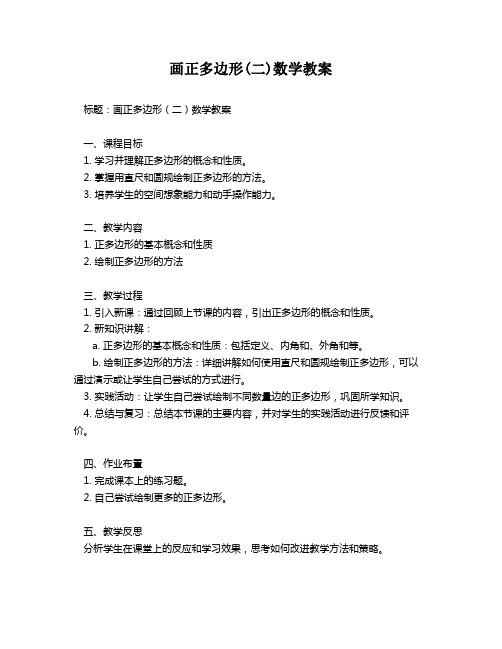
画正多边形(二)数学教案
标题:画正多边形(二)数学教案
一、课程目标
1. 学习并理解正多边形的概念和性质。
2. 掌握用直尺和圆规绘制正多边形的方法。
3. 培养学生的空间想象能力和动手操作能力。
二、教学内容
1. 正多边形的基本概念和性质
2. 绘制正多边形的方法
三、教学过程
1. 引入新课:通过回顾上节课的内容,引出正多边形的概念和性质。
2. 新知识讲解:
a. 正多边形的基本概念和性质:包括定义、内角和、外角和等。
b. 绘制正多边形的方法:详细讲解如何使用直尺和圆规绘制正多边形,可以通过演示或让学生自己尝试的方式进行。
3. 实践活动:让学生自己尝试绘制不同数量边的正多边形,巩固所学知识。
4. 总结与复习:总结本节课的主要内容,并对学生的实践活动进行反馈和评价。
四、作业布置
1. 完成课本上的练习题。
2. 自己尝试绘制更多的正多边形。
五、教学反思
分析学生在课堂上的反应和学习效果,思考如何改进教学方法和策略。
六、教学资源
提供一些相关的教具和参考资料,如直尺、圆规、正多边形的实物模型等。
七、拓展阅读
提供一些相关的课外读物或网站,供学生进一步了解正多边形的知识。
正多边形画高练习

正多边形画高练习
正多边形是指所有边和角都相等的多边形。
在绘制正多边形时,找到正确的高度是非常重要的。
以下是一些练习方法,帮助您绘制
正多边形并确定正确的高度。
1.准备材料和工具:
绘图纸
铅笔或绘图工具
直尺
图钉或固定夹
2.确定边数:
确定您要绘制的正多边形的边数。
例如,如果您要绘制一个五
边形,那么您将有五条边。
3.绘制外接圆:
使用直尺和铅笔,在绘图纸上绘制一个圆。
圆心在纸上的中心,圆的半径可以根据您需要的正多边形大小来决定。
4.确定边的起点:
找到外接圆上的一个点作为您正多边形的第一个顶点,并在该点上插入一根图钉或使用固定夹固定纸张。
5.利用直尺绘制边:
将直尺从第一个顶点延伸到外接圆上的下一个点,然后轻轻地用铅笔将该边画出来。
重复这个过程,直到您完成了所有的边。
6.确定高度:
找到正多边形的中心点,并使用直尺或其他绘图工具,测量边和中心点的距离。
这个距离将是您的正多边形的高度。
7.练习:
反复进行这个练习,尝试绘制不同边数的正多边形,并测量它们的高度。
通过练习,您将更好地掌握如何正确地绘制正多边形和确定高度。
请记住,画正多边形时,固定一条边作为起点是非常重要的。
通过练习和熟练掌握绘制正多边形的技巧,您将能够轻松画出各种大小和形状的正多边形,并准确确定它们的高度。
- 1、下载文档前请自行甄别文档内容的完整性,平台不提供额外的编辑、内容补充、找答案等附加服务。
- 2、"仅部分预览"的文档,不可在线预览部分如存在完整性等问题,可反馈申请退款(可完整预览的文档不适用该条件!)。
- 3、如文档侵犯您的权益,请联系客服反馈,我们会尽快为您处理(人工客服工作时间:9:00-18:30)。
第三课正多边形轻松画
一、教材分析:
《正多边形轻松画》是义务教育小学教科书信息技术六年级下册第三课的教学内容,这一课主要是让学生学习重复命令repeat的用法和基本格式,并能用repeat命令画出正多边形和圆的图案。
二、学情分析:
本课的教学对象是六年级学生,他们的思维活跃,想象力丰富,具有一定的抽象思维能力,爱上信息课,是因为信息课有趣,容易获得成就感。
学生通过前面两节课的学习已经掌握了logo语言的一些基本命令,并能画出一些简单的图形。
三、教学目标:
(一)、知识与技能:
1、掌握重复命令的基本格式。
2、掌握用repeat命令画正多边形和圆的方法。
3、能理解重复命令的嵌套。
(二)、过程与方法:
通过任务驱动法和讲授法相结合的教学,使学生充分的感受重复命令的神奇。
(三)、情感态度与价值观:
通过编程练习,培养严谨、认真、科学的编程习惯,提高计算能力、思维能力和推理能力。
四、教学重点:
重复命令的功能及基本格式,以及用repeat命令画正多边形和圆的方法。
五、教学难点:
确定重复命令中的“重复执行的内容”与“重复的次数”是本课的难点。
六、教学准备:
硬件:多媒体电脑室、投影仪。
软件:电子教室系统、LOGO语言程序。
七、教学课时:
1课时
八、教学过程:
(一)、复习导入
1、通过前面几节课的学习我们已经掌握了logo的一些基本的命令,接下来我们一起回忆一下。
(叫学生回答,教师补充)
2、老师想考考大家有关数学的知识,你们知道“角”包括哪些吗?(锐角直角钝角平角周角)
那么各种角的度数大小呢?
3、同学们,我们知道正方形4条边相等,4个角都是直
角,下面同学们结合之前所学的知识,来画出步长为100的正方形。
正方形画出来了,大家来观察一下这些命令有没有什么特征?
同学们发现(同一组命令重复了4次)
那么老师给大家演示一下,同学们感受一下是不是同一组命令重复4次
这样重复输入你感觉怎么样?有没有更好、更方便的方法一次完成这些操作呢?
通过这节课的学习,我们就可以学到简便的方法来画正多边形(板书课题)。
(二)、探究新知
1、通过刚才画正方形,我们发现,同一组命令重复了4次,每次旋转了90度,一共旋转了360度。
2、下面我们再来画一个步长为100的等边三角形。
我们知道,等边三角形的三条边长相等。
小海龟怎么才能画出
等边三角形呢?(小组讨论小海龟旋转的角度)
得出图中的角度是120度(你是如何得出旋转120度的)。
FD 100 RT 120
FD 100 RT 120
FD 100 RT 120
在上面画等边三角形的过程中,我们发现,同一组命令重复了3次,每次旋转了120度,一共旋转了360度。
3、接下来我们一起去完成一个找规律(出示PPT)
通过找规律发现:
(1)、命令重复的次数和正多边形的边数相等。
(2)、小海龟旋转的度数等于360/命令重复的次数.
4、由此可见随着正多边形边数的增多,命令也就越来越多,画起来也觉得越来越费时间、越来越繁,下面老师就把简单的方法教给大家。
在logo命令中有一个重复命令叫repeat
5、接下来老师给大家演示一下用重复命令画正四边形,同学们感受一下重复命令的神奇力量。
演示用重复命令画正方形:REPEAT 4 [FD 100 RT 90]
板书:重复命令REPEAT
6、画正多边形时我们发现它们是由N句相同的命令组成的。
但是只要使用一条重复命令,小海龟就能完成同样的任务。
接下来我们一起分析一下这组命令,完成以下两个任务
任务一:用重复命令画步长为100的正三角形
任务二:用重复命令画步长为100的正六边形
7、从以上的例子我们可以把画正多边形的命令总结如下:
板书:画正多边形的命令是:REPEAT N [FD 步长RT 360/N]
重复命令的基本格式: REPEAT 重复的次数[重复执行的内容]
(三)、巩固练习(播放轻音乐)
1、画一个步长为40的正10边形。
REPEAT 10 [FD 40 RT 360/10]
2、画一个步长为30的正17边形。
REPEAT 17 [FD 30
RT 360/17]
3、画一个步长为10的正36边形。
注意观察:当边数越来越多时,它的边数能数清吗?越来越像什么图形? (圆)
通常,我们在LOGO语言中画圆,都是用正36边形代替的。
(四)、总结本节课我们学习了用重复命令来画正多边形,通过使用重复命令,使我们在画规则图形的时候,简化了画图命令,因此我们一定要很好地掌握它。
(五)、拓展
请用重复命令画出以下图形,要求一气呵成,(进一步熟悉重复命令的基本格式)。
九、板书设计
第三课正多边形轻松画
1、画正多边形命令:
REPEAT N[FD 步长RT 360/N]
2、重复命令的基本格式:
REPEAT 重复的次数[重复执行的内容]
十、教学反思:
(一)、我的亮点
在本次教学中我采用了任务驱动法导入新课,让学生在自己的努力下完成正四边形的画法,使学生获得了成就感,进而对本节课产生了浓厚的兴趣。
在教学过程中设计了表格,通过表格学生的对比观察,思路,从而清晰轻易的找出“小海龟旋转的度数=360/重复的次数”把抽象难懂的知识转化成直观易懂,使学生轻松掌握。
(二)、不足之处
在绘制正17边形时,学生问我老师360/17等于多少了,我才发现学生把小海龟的每次旋转的角度计算出来,
而不是教师想象中的360/N。
在这一环节中,我应该在之前的演示教学中就用360/N这种格式教学使学生更成分了解这种格式,可能效果会更好一些。
总之,这节课体现了教师主导,学生主体,把学生探究、质疑、发现、研究等活动凸现出来,让他们体验成功的喜悦,展示学生作品,给学生展示才能的机会,增强了学生自信心。
